这篇文章主要介绍“protel99se在win10经常死机如何解决”,在日常操作中,相信很多人在protel99se在win10经常死机如何解决问题上存在疑惑,小编查阅了各式资料,整理出简单好用的操作方法,希望对大家解答”protel99se在win10经常死机如何解决”的疑惑有所帮助!接下来,请跟着小编一起来学习吧!
方法一:
1、首先右键软件exe,打开“属性”
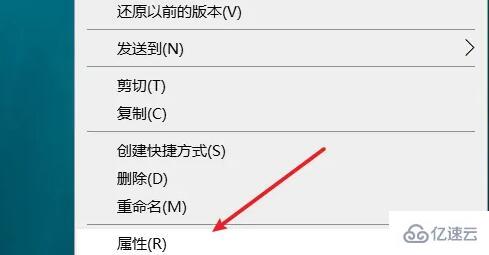
2、接着进入上方“兼容性”并勾选“以兼容模式运行这个程序”
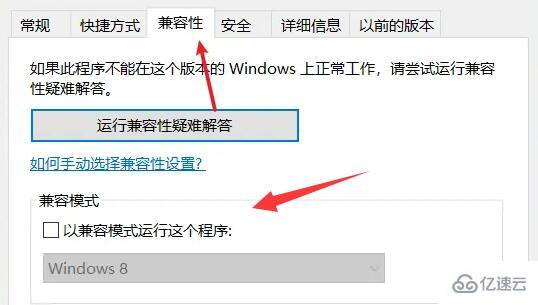
3、然后将下面的系统改为“Windowsxp(Service Pack 2)”并保存。
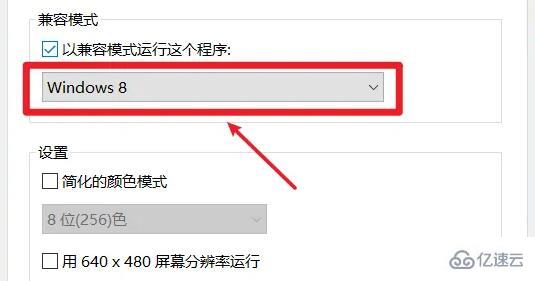
方法二:
1、首先通过开始菜单打开“管理工具”
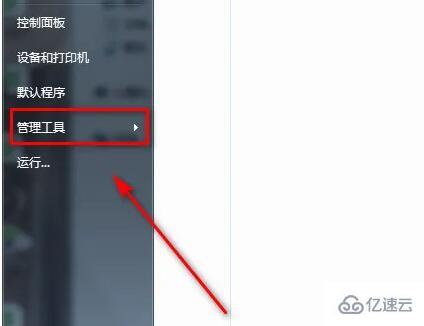
2、接着打开左边的“服务”
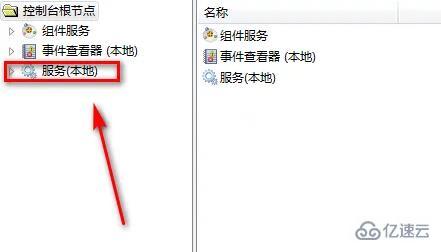
3、然后双击打开“workstation”服务。
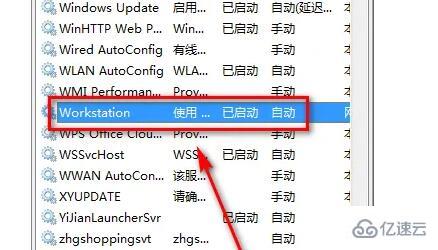
4、最后将启动类型改为“手动”并“停止”保存即可解决。
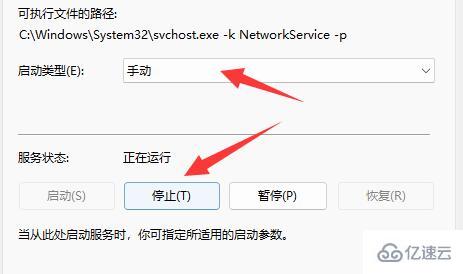
到此,关于“protel99se在win10经常死机如何解决”的学习就结束了,希望能够解决大家的疑惑。理论与实践的搭配能更好的帮助大家学习,快去试试吧!若想继续学习更多相关知识,请继续关注亿速云网站,小编会继续努力为大家带来更多实用的文章!
亿速云「云服务器」,即开即用、新一代英特尔至强铂金CPU、三副本存储NVMe SSD云盘,价格低至29元/月。点击查看>>
免责声明:本站发布的内容(图片、视频和文字)以原创、转载和分享为主,文章观点不代表本网站立场,如果涉及侵权请联系站长邮箱:is@yisu.com进行举报,并提供相关证据,一经查实,将立刻删除涉嫌侵权内容。